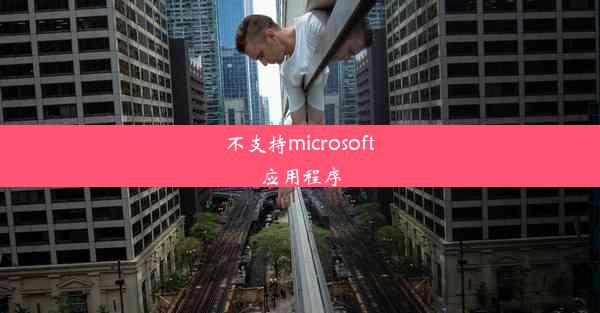电脑chrome浏览器无法上网
 谷歌浏览器电脑版
谷歌浏览器电脑版
硬件:Windows系统 版本:11.1.1.22 大小:9.75MB 语言:简体中文 评分: 发布:2020-02-05 更新:2024-11-08 厂商:谷歌信息技术(中国)有限公司
 谷歌浏览器安卓版
谷歌浏览器安卓版
硬件:安卓系统 版本:122.0.3.464 大小:187.94MB 厂商:Google Inc. 发布:2022-03-29 更新:2024-10-30
 谷歌浏览器苹果版
谷歌浏览器苹果版
硬件:苹果系统 版本:130.0.6723.37 大小:207.1 MB 厂商:Google LLC 发布:2020-04-03 更新:2024-06-12
跳转至官网

【紧急解决】Chrome浏览器无法上网?5大原因及解决方案,让你的网络畅通无阻!
你是否遇到过Chrome浏览器突然无法上网的尴尬情况?别担心,这可能是由于多种原因导致的。本文将为你详细解析Chrome浏览器无法上网的五大常见原因,并提供相应的解决方案,让你的网络世界重新畅通无阻!
一、网络连接问题:检查你的网络连接是否正常
1. 请确认你的电脑已经连接到了网络。可以通过查看网络图标或尝试访问其他网站来确认。
2. 如果网络连接正常,但Chrome浏览器仍然无法上网,请尝试重启路由器或交换机,有时网络设备会出现临时故障。
3. 检查你的网络设置是否正确。进入控制面板-网络和共享中心,确保网络连接状态为已连接。
二、浏览器缓存问题:清理缓存,重置浏览器设置
1. 浏览器缓存可能会影响网页的正常加载。你可以尝试清理Chrome浏览器的缓存来解决问题。
2. 打开Chrome浏览器,点击右上角的三个点,选择更多工具-清除浏览数据。
3. 在弹出的窗口中,勾选Cookies和网站数据和缓存,然后点击清除数据。
三、插件或扩展程序冲突:禁用不必要的插件和扩展程序
1. 有时候,某些插件或扩展程序可能会与Chrome浏览器发生冲突,导致无法上网。
2. 打开Chrome浏览器,点击右上角的三个点,选择更多工具-扩展程序。
3. 在扩展程序列表中,禁用不必要的插件和扩展程序,然后尝试重新打开浏览器。
四、系统问题:更新操作系统和驱动程序
1. 操作系统或驱动程序的过时可能会导致Chrome浏览器无法上网。
2. 请确保你的操作系统和驱动程序都是最新版本。可以访问官方网站下载并安装最新版本。
五、浏览器版本问题:升级或降级Chrome浏览器
1. 有时候,Chrome浏览器的某个版本可能存在bug,导致无法上网。
2. 你可以尝试升级到最新版本,或者降级到之前的稳定版本。在Chrome浏览器中,点击右上角的三个点,选择关于Google Chrome,然后按照提示进行操作。
Chrome浏览器无法上网的情况并不少见,但通过以上五大原因及解决方案,相信你一定能够轻松解决这一问题。让你的网络世界重新畅通无阻,享受更加流畅的上网体验!